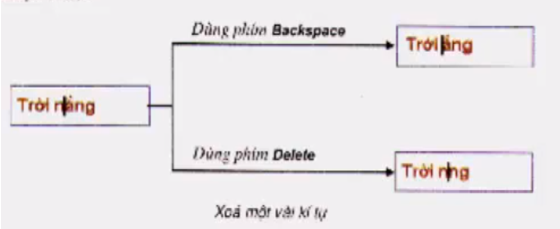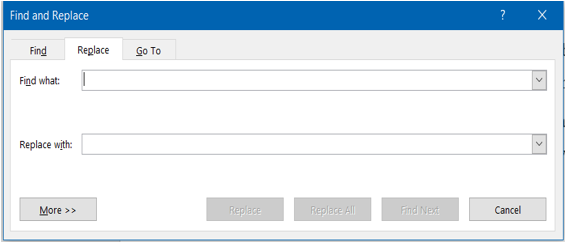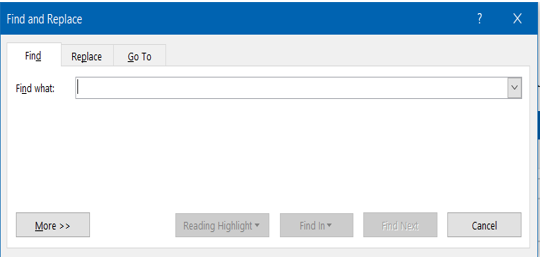Nêu các thao tác về chỉnh sửa văn bản?

Những câu hỏi liên quan
nêu các thao tác chỉnh sửa văn bản
tham khảo:https://hoc247.net/tin-hoc-6/bai-15-chinh-sua-van-ban-l4140.html
Đúng 0
Bình luận (0)
1. Xoá và chèn thêm vào văn bảna. Xoá một vài kí tự trong văn bản trên thanh công cụDùng tổ hợp phím Ctrl + Z3. Sao chép
trên thanh công cụDùng tổ hợp phím Ctrl + Z3. Sao chép trên thanh công cụ hoặc nhấn CTRL + C.Đưa con trỏ tới vị trí cần sao chép.Nháy chọn nút lệnh Paste
trên thanh công cụ hoặc nhấn CTRL + C.Đưa con trỏ tới vị trí cần sao chép.Nháy chọn nút lệnh Paste  trên thanh công cụ hoặc nhấn CTRL + V.4. Di chuyển
trên thanh công cụ hoặc nhấn CTRL + V.4. Di chuyển trên thanh công cụ hoặc nhấn CTRL + X.Đưa con trỏ tới vị trí cần di chuyển tới.Nháy chọn nút lệnh Paste
trên thanh công cụ hoặc nhấn CTRL + X.Đưa con trỏ tới vị trí cần di chuyển tới.Nháy chọn nút lệnh Paste  trên thanh công cụ hoặc nhấn CTRL + V.
trên thanh công cụ hoặc nhấn CTRL + V.
- Sử dụng các phím Backspace hoặc Delete để thực hiện xoá một vài kí tự trong văn bản:
Dùng phím Backspace để xoá các kí tự nằm bên trái con trỏ soạn thảo.Dùng phím Delete để xoá các kí tự nằm bên phải con trỏ soạn thảo.- Xoá một đoạn văn bản lớn:
Chọn đoạn văn bản cần xoá (bôi đen)Nhấn phím Delete hoặc Backspace.b. Chèn thêm kí tự vào văn bản- Di chuyển con trỏ soạn thảo vào vị trí cần chèn, sau đó sử dụng bàn phím để gõ nội dung.
2. Chọn phần văn bản- Khi muốn thực hiện một thao tác bất kỳ nào đó trong văn bản trước tiên ta cần chọn phần văn bản hoặc đối tượng đó (hay còn được gọi là bôi đen)
- Các thao tác thực hiện chọn phần văn bản:
Nháy chuột tại vị trí đầu tiên của phần văn bản.Nhấn và kéo giữ chuột đến cuối phần văn bản cần chọn.- Để quay trở về trạng thái của văn bản trước đó, ta có thể thực hiện 1 trong 2 cách sau:
Nháy chọn nút lệnh Undo- Sao chép phần văn bản là giữ nguyên phần văn bản đó ở vị trí gốc (vị trí ban đầu), đồng thời sao chép nội dung đó vào vị trí khác.
- Các bước thực hiện sao chép một phần văn bản:
Chọn (bôi đen) phần văn bản muốn sao chép.Nháy chọn nút lệnh Copy- Có thể di chuyển một phần văn bản từ vị trí này sang vị trí khác.
- Các bước thực hiện di chuyển một phần văn bản:
Chọn (bôi đen) phần văn bản muốn di chuyển.Nháy chọn nút lệnh Cut
Đúng 0
Bình luận (0)
1. Xoá và chèn thêm văn bản
• Nên dùng phím BackSpace hoặc Delete để xoá một vài kí tự.
• Backspace: xoá kí tự ngay trước con trỏ chuột.
• Delete: xoá kí tự ngay sau con trỏ.
• Muốn chèn thêm văn bản, đưa con trỏ đến vị trí cần chèn và gõ thêm nội dung.
• Để xoá phần văn bản lớn, cần đánh dấu đoạn văn bản và chọn Backspace hoặc Delete.
Lưu ý: suy nghĩ cẩn thận trước khi xoá.
2. Chọn phần văn bản• Nguyên tắc: Khi muốn thực hiện một thao tác (xóa, chuyển vị trí, thay đổi cách trình bày,...) trước hết cần chọn văn bản hoặc đối tượng đó (còn gọi là đánh dấu).
• Để chọn phần văn bản em cần thực hiện:
• Đưa con trỏ chuột đến vị trí bắt đầu.
• Kéo thả chuột đến vị trí cuối văn bản cần chọn.
• Khôi phục trạng thái cũ văn bản bằng nút lệnh Undo
• Sao chép: Là giữ nguyên phần văn bản đó ở vị trí gốc, đồng thời sao nội dung đó vào vị trí khác, ta thực hiện như sau:
◦ Chọn phần văn bản muốn sao chép, nháy nút 
◦ Đưa con trỏ soạn thảo tới vị trí cần sao chép rồi nháy nút 
Lưu ý: Em có thể nháy nút Copy một lần và nháy nút Paste nhiều lần để sao chép nội dung vào nhiều vị trí khác nhau.
• Di chuyển: Em có thể di chuyển một phần văn bản từ vị trí này sang một vị trí khác bằng cách: sao chép rồi xoá phần văn bản ở vị trí gốc.
◦ 1. Chọn phần văn bản cần di chuyển, nháy vào nút Cut 
◦ 2. Đưa con trỏ soạn thảo tới vị trí mới và nháy vào nút Paste.
4. Chỉnh sửa nhanh – Tìm và thay thếTa dùng tổ hợp phím Ctrl + H để mở bảng Find and Replace.
Để thay thế: Điền nội dung cần thay thế vào Replace with, nội dung muốn thay thế vào ô Find What và nhấn Replace để thay thế lần lượt.
Để tìm kiếm chọn Find, điền nội dung tìm kiếm vào ô Find what và nhấn Find next để tìm kiếm.
Đúng 0
Bình luận (0)
Nêu quy tắc gõ trong Word?Kể tên các thao tác chỉnh sửa văn bản?
các bước:1. Xoá và chèn thêm vào văn bảna. Xoá một vài kí tự trong văn bảnb. Chèn thêm kí tự vào văn bản2. Chọn phần văn bản3. Sao chép4. Di chuyển
mình chỉ biết thế thôi
Đúng 0
Bình luận (0)
Quy tắc gõ văn bản trong Word:
-Dấu ngắt câu: sát ký tự bên trái và cách ký tự bên phải một khoảng trắng.
-Dấu mở ngoặc sát ký tự bên phải và cách ký tự bên trái một khoảng trắng, dấu đóng ngoặc thì ngược lại.
-Từ cách từ đúng một khoảng trắng.
-Ngắt đoạn: phím Enter.
Đúng 0
Bình luận (0)
Các thao tác chỉnh sửa văn bản:
-Xoá và chèn thêm văn bản-Chọn phần văn bản
-Sao chép và di chuyển nội dung văn bản
-Chỉnh sửa nhanh – Tìm và thay thế
Đúng 0
Bình luận (0)
Xem thêm câu trả lời
C1: Trước khi in văn bản ta cần chú ý gì ? Nêu đặc điểm của chú ý đó?
C2: Nêu các bước để chèn hình ảnh vào văn bản? Đưa ra lợi ích của thao tác trên
C3: Nêu các bước tạo bảng trong văn bản? Đưa ra lợi ích của thao tác trên ? Trình bày các thao tác điều chỉnh bảng
Giúp mk nha mn mk đang cần gấp
Tin học 6
Hãy cho biết mục đích của việc sử dụng biểu đồ. Hãy nêu các thao tác cơ bản của việc tạo và chỉnh sửa biểu đồ
hépppp meeee ạ em đg cần gấppppppppp
thanks mng
hãy nêu các thao tác để xem nội dung và sao chép thông tin dạng văn bản về máy tính
em hãy nêu các ưu điểm của thư điện tử so với thư truyền thống Hãy nêu các thao tác để xem và lưu hình ảnh về máy tính
4 chỉnh sửa nhanh - tìm và thay thế
nêu các bước tìm kí tự văn bản ?
nêu các bước tìm thay thế kí tự văn bản ?
-các bước tìm kiếm ký tự trong văn bản:
+bước 1: chọn EDIT=> find(hộp thoại find and replace xuất hiện)
+bước 2: gõ nội dung cận tìm vào ô find What
+bước 3: nhấn find next để tìm
+bước 4: nhấn cancel để kết thúc
Đúng 3
Bình luận (0)
Câu 2: Muốn sửa một ô tính ta sử dụng thao tác nào ?
Câu 3: Nêu các thao tác điều chỉnh độ rộng cột và chiều cao hàng
Câu 4: Để chèn thêm hoặc xóa cột hàng thì ta làm như thế nào ?
Các bạn giúp mk !!! Mk cần gấp
Câu 3: Muốn chỉnh độ rộng cột và chiều cao hàng, ta con trỏ chuột vào cạnh của cột hoặc hàng muốn điều chỉnh cho đến khi có mũi tên bốn chiều thì kéo ra bao nhiêu tùy bạn ![]()
Đúng 0
Bình luận (0)
Câu 1 :
* Để sửa dữ liệu trong ô tính :
- Nháy chọn ô có dữ liệu cần sửa (nháy đúp)
- Sửa dữ liệu : Backspace
- Nhập dữ liệu từ bàn phím
- Enter
Đúng 0
Bình luận (0)
Câu 1: Hãy nêu khả năng định dạng đoạn văn bản. Về nguyên tắc, có thể xóa 1 đoạn văn bản mà không cần chọn đoạn văn bản đó có được không?Câu 2: Trong soạn thảo Microsoft Word hãy nêu các thao tác gộp nhiều ô thành 1 ô?Câu 3: Nêu khái niệm phần cứng máy tính? Lấy VD?Câu 4: Trình bày di chuyển, đổi tên, xóa tệp hoặc thư mục bằng cách sử dụng bảng chọn.Câu 5: Trình bày các thành phần cơ bản trong giao diện Windowns?
Đọc tiếp
Câu 1: Hãy nêu khả năng định dạng đoạn văn bản. Về nguyên tắc, có thể xóa 1 đoạn văn bản mà không cần chọn đoạn văn bản đó có được không?
Câu 2: Trong soạn thảo Microsoft Word hãy nêu các thao tác gộp nhiều ô thành 1 ô?
Câu 3: Nêu khái niệm phần cứng máy tính? Lấy VD?
Câu 4: Trình bày di chuyển, đổi tên, xóa tệp hoặc thư mục bằng cách sử dụng bảng chọn.
Câu 5: Trình bày các thành phần cơ bản trong giao diện Windowns?
Câu 1:
- Những khả năng định dạng đoạn văn bản, đó là: căn lề, vị trí lề đoạn văn (so với lề trang), khoảng cách đến đoạn văn trước hoặc sau, định dạng đoạn đầu tiên, khoảng cách giữa các dòng trong đoạn văn.
- Có thể xoá một đoạn văn mà không cần chọn đoạn văn đó bằng cách đặt con trỏ vào cuối đoạn văn muốn xóa và dùng phím Delete xóa từng kí tự một. Nhưng với những văn bản dài (tức là gồm nhiều trang màn hình thì việc xoá như vậy sẽ rất lâu và tốn thời gian.
Đúng 1
Bình luận (0)
Câu 1:
- Những khả năng định dạng đoạn văn bản, đó là: căn lề, vị trí lề đoạn văn (so với lề trang), khoảng cách đến đoạn văn trước hoặc sau, định dạng đoạn đầu tiên, khoảng cách giữa các dòng trong đoạn văn.
- Có thể xoá một đoạn văn mà không cần chọn đoạn văn đó bằng cách đặt con trỏ vào cuối đoạn văn muốn xóa và dùng phím Delete xóa từng kí tự một. Nhưng với những văn bản dài (tức là gồm nhiều trang màn hình thì việc xoá như vậy sẽ rất lâu và tốn thời gian.
Đúng 0
Bình luận (0)
Câu 2:
Bạn bôi đen các ô muốn gộp => sau đó nhấn phải chuột tại vùng đã chọn => sau đó chọn vào Merge Cell để tiến hành gộp ô.
Đúng 1
Bình luận (0)
Xem thêm câu trả lời